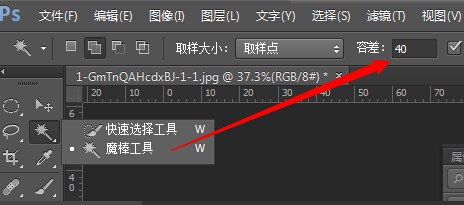1、首先用Photoshop打开我们需要处理的图片素材。
2、选择图片之后,我们可以选择使用“魔棒工具”,然后要对“容差”进行设置。
3、使用“魔棒工具”在图片中空白的地方进行单击,将空白区域选中。
4、然后按住快捷键Ctrl+Shift+I对选区进行反选,选中我们需要的选区。
5、然后按一下,快捷键Ctrl+J,我们可以得到一个背景为透明的新图层。
6、选中刚刚新建的图层后,图层工具框点击下方的“fx”添加图层样式,为图层添加投影样式。
7、在这里,有很多图片效果的样式,这里选择投影。
8、调整投影样式的具体参数。根据阴影部分的大小来调整参数。
9、最后确认调好参数,这时候图片阴影添加完成。